
Sind Sie auf das Problem gestoßen, dass Premiere Pro CC-Tastenkombinationen schwierig zu verwenden sind? Mach dir keine Sorgen! Der PHP-Editor Zimo hat heute ein ausführliches Tutorial zum Ändern von Tastenkombinationen für Premiere Pro CC bereitgestellt, damit Sie Tastenkombinationen einfach anpassen und die Bearbeitungseffizienz verbessern können. Lesen Sie diesen Artikel weiter, um zu erfahren, wie Sie Tastenkombinationen entsprechend Ihren Arbeitsgewohnheiten und Vorlieben festlegen, um Premiere Pro CC komfortabler zu gestalten.
Öffnen Sie zunächst pr und klicken Sie auf die Bearbeitungsoption in der oberen linken Ecke.

2 Klicken Sie auf die Tastenkombination und geben Sie die Eingabetaste ein. Die standardmäßigen Tastenkombinationsoptionen des Systems werden angezeigt.
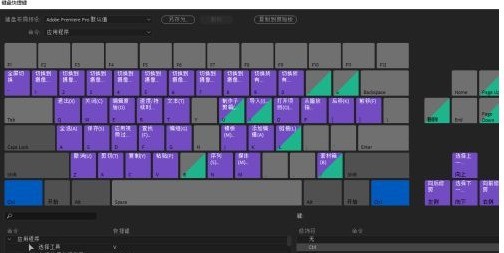
3 Hier ist ein Beispiel für das Hinzufügen von Bearbeitungsoptionen Finden Sie das Rasierwerkzeug unten, wie in der Abbildung gezeigt. Die Taste ist Strg+k, jetzt stellen wir es auf Umschalt+x
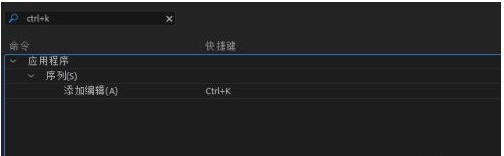
4 Klicken Sie mit der linken Maustaste auf die Umschalttaste und klicken Sie dann auf x, halten Sie es gedrückt und ziehen Sie die Maus bis zur Tastenkombination und lassen Sie sie los
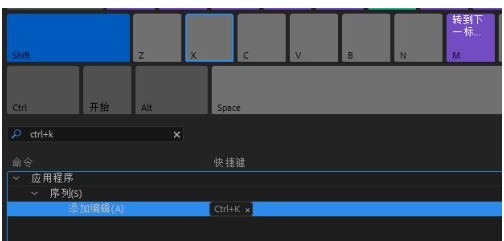
5 Geben Sie dann die vorherigen Tastenkombinationen heraus und der gesamte Änderungsprozess ist abgeschlossen

Das obige ist der detaillierte Inhalt vonSo ändern Sie Tastenkombinationen in Premiere Pro cc_Einführung zum Ändern von Tastenkombinationen in Premiere Pro cc. Für weitere Informationen folgen Sie bitte anderen verwandten Artikeln auf der PHP chinesischen Website!
 Welche Software ist Premiere?
Welche Software ist Premiere?
 So entfernen Sie HTML-Code
So entfernen Sie HTML-Code
 Hat die Inflationsrate einen Einfluss auf digitale Währungen?
Hat die Inflationsrate einen Einfluss auf digitale Währungen?
 So lassen Sie PPT-Bilder einzeln erscheinen
So lassen Sie PPT-Bilder einzeln erscheinen
 Die Funktion des Net-User-Befehls
Die Funktion des Net-User-Befehls
 Windows ändert den Dateityp
Windows ändert den Dateityp
 Warum kommt vom Computer kein Ton?
Warum kommt vom Computer kein Ton?
 So importieren Sie MDF-Dateien in die Datenbank
So importieren Sie MDF-Dateien in die Datenbank




